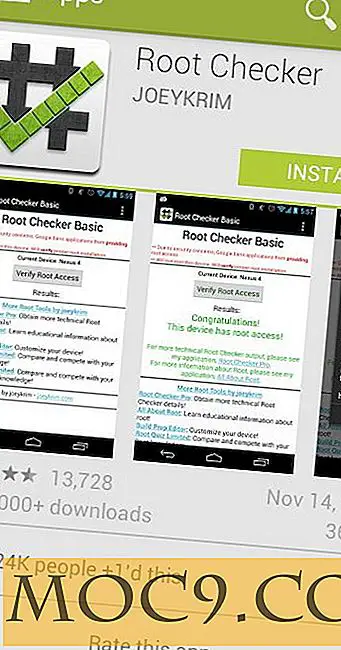Förlorade din Android-telefon? Så här hittar du den med hjälp av "Hitta min enhet"
Kom ihåg Android Enhetshanterare? Funktionen var ganska mycket en mindre graciös formulerad version av Apples "Hitta min iPhone", som låter dig fjärrkommunicera med din telefon och till och med låsa den när du förlorade den. Android Enhetshanteraren är dock inte mer, men inte panik; det betyder inte att du nu är lätt val för tjuvar. ADM uppdateras bara som den mycket mer lämpliga namnet "Hitta min enhet" som också kommer med ett par fina nya funktioner.
Här är allt du behöver veta om funktionen och hur du gör det mesta av att ge dig åtminstone en liten sinnesro när du förlorar din telefon.
Inställningar och funktioner
Det första du vet är att den här appen inte kommer förbakad i din telefon. Du måste gå över till Play Butik för att ladda ner Hitta min enhet. När du har installerat det, logga in med ditt Google-kontouppgifter för att börja använda det. (Detta är inte obligatoriskt - se nästa rubrik för mer info.)

När du är inne kan du hantera alla Android-enheter som är kopplade till ditt Google-konto, växla mellan dem med hjälp av ikonerna längst upp på skärmen. Kom ihåg att för att kunna spåra enhetens plats måste du ha platsinställningar på (Inställningar -> Plats -> På).
Om du väljer en enhet visas den nuvarande batterinivån och WiFi-nätverket den är ansluten till, om det finns några. Om det är anslutet till något nätverk som du inte känner igen, bör det hjälpa dig att fatta beslut om vilken ytterligare åtgärd du vill ta. Alternativet Lås låser din enhet och låter dig lämna ett meddelande till alla som hittar det, samt ett telefonnummer där de kan kontakta dig. "Radera" torkar telefonen helt och kommer då att kräva att dina Google-uppgifter ska logga in på det igen.

Alternativet "Play Sound" gör just det, ringer telefonen i fem minuter så att du kan lyssna på det.
Använda din telefon på andra enheter och datorer
En av många bra saker om den här appen är att du inte behöver ställa in den innan du börjar utnyttja den. Säg att du har förlorat din telefon men aldrig använt eller installerat appen Sök min enhet. Du kan helt enkelt logga in på appen på någon annans enhet och använda den istället. (Välj alternativet "Logga in som gäst" och logga in med dina uppgifter.)
Du kan också logga in i Hitta min enhet i vilken webbläsare som helst, oavsett om du är på en telefon eller dator. Skriv bara "hitta min enhet" i Google och välj det alternativ som vid skrivningstillfället fortfarande säger "Android Enhetshanterare". (Det här kommer troligen att uppdateras så småningom till "Hitta min enhet", så var försiktig med att ändra. )

Ett annat alternativ är att skriva "hitta min telefon" till Google på Chrome, som omedelbart kommer ta upp en ruta högst upp i sökresultaten som visar telefonens plats (om du är inloggad på ditt Google-konto), med alternativ till "Ring "och" Återställ ".
Slutsats
Den här funktionen är så användbar att den förtjänar att nämnas då och då eftersom alla verkligen borde använda det. Tack vare funktioner som detta är smarttelefonstöld fallande, eftersom det låter dig låsa tjuvar ur telefonen, vilket gör det värdelöst för dem. Så använd det för annars kommer du att låta tjuven vinna.